همه چیز درباره قالب بندی درایوهای فلش در NTFS
پیش فرض در بسیاری از درایوهای فلش سیستم فایل FAT32 است. نیاز به تغییر آن به NTFS اغلب به دلیل محدودیت حداکثر اندازه فایل یک بار در یک درایو فلش USB بوجود می آید. و بعضی از کاربران فقط فکر می کنند که سیستم فایل را فرمت می کنند و نتیجه می گیرند که بهترین استفاده از NTFS است. هنگام قالب بندی، می توانید یک سیستم فایل جدید را انتخاب کنید. بنابراین، بهتر است بهترین راه برای انجام این کار باشد.
محتوا
چگونه فرمت یک درایو فلش USB در NTFS
انواع روش ها برای این منظور مناسب هستند:
- قالب بندی استاندارد؛
- قالب بندی از طریق خط فرمان؛
- استفاده از استاندارد برای ویندوز ابزار "convert.exe" ؛
- نرم افزار HP USB Disk Storage Format Tool .
تمام روش ها بر روی نسخه های فعلی ویندوز کار می کنند، اما در شرایطی که فلش درایو USB در وضعیت خوبی قرار دارد. اگر نه، صرف صرفه جویی درایو خود را. بسته به شرکت، این روش متفاوت خواهد بود - در اینجا دستورالعمل هایی برای آن ها وجود دارد کینگستون ، سان دیسک ، A-Data ، فراتر رفتن ، به طور صریح و قدرت سیلیکون .
روش 1: ابزار USB Format Storage Format HP USB
این فقط یکی از خدماتی است که برای اهداف شما مناسب است.
برای استفاده از این، این کار را انجام دهید:
- اجرای برنامه در اولین لیست کشویی، درایو فلش را انتخاب کنید، در مرحله دوم - "NTFS" . روی شروع کلیک کنید .
- به تخریب تمام فایل های درایو فلش موافقت کنید - روی "بله" کلیک کنید.
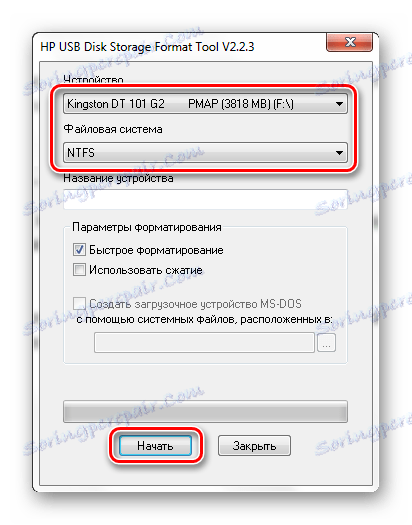
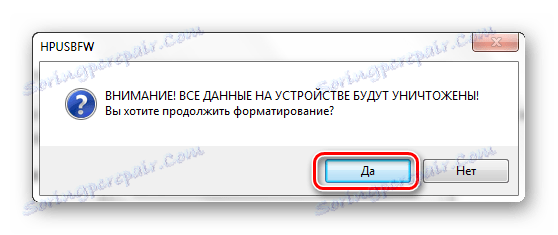
شما می توانید در مورد استفاده از ابزار USB Format Storage Format در آموزش ما اطلاعات بیشتری کسب کنید.
درس: فرمت کردن یک درایو فلش USB با استفاده از ابزار USB Format Storage Format HP
روش 2: قالب بندی استاندارد
در این مورد، تمام داده ها از رسانه حذف می شوند، بنابراین فایل های لازم را قبل از آن کپی کنید.
برای استفاده از ابزار استاندارد ویندوز، موارد زیر را انجام دهید:
- به لیست رسانه های قابل جابجایی بروید، روی فلاش مورد نظر راست کلیک کرده و "Format" را انتخاب کنید.
- در منوی کشویی File System، "NTFS" را انتخاب کرده و روی "Start" کلیک کنید .
- تأیید حذف همه داده ها. روی "OK" کلیک کنید و منتظر پایان دادن به روند باشید.
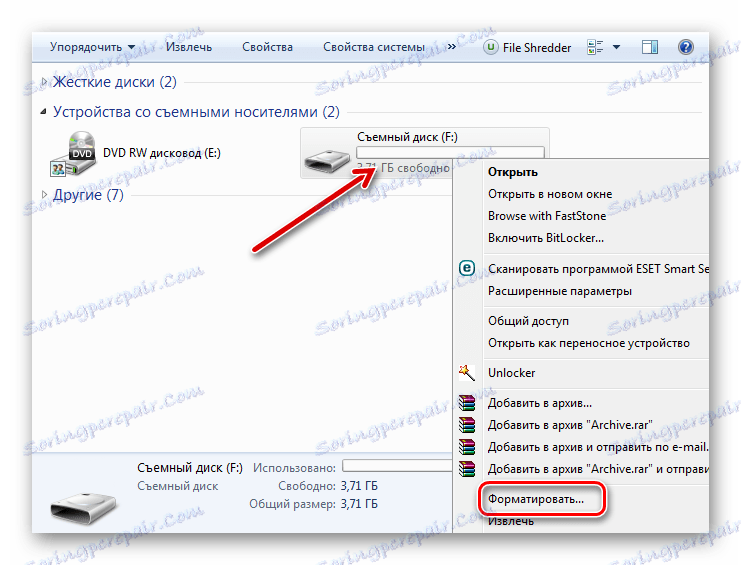
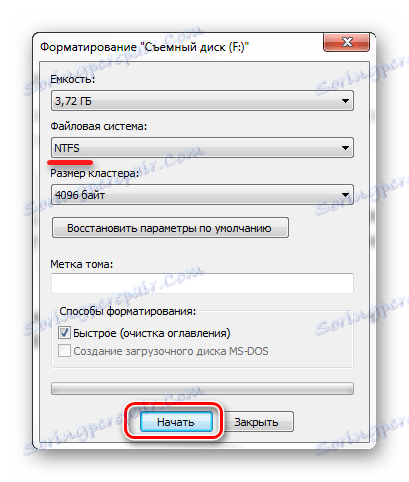

در واقع، این همه چیزی است که شما باید انجام دهید. اگر چیزی کار نمی کند، سعی کنید روش های دیگر و یا در مورد مشکل خود را در نظرات ارسال کنید.
همچنین ببینید: نحوه ایجاد یک درایو فلش USB قابل بوت با اوبونتو
روش 3: از خط فرمان استفاده کنید
این را می توان به عنوان یک جایگزین برای نسخه قبلی در نظر گرفت - اصل همان است.
دستورالعمل در این مورد به نظر می رسد:
- دستور prompt را با استفاده از دستور cmd در پنجره اجرا ( "WIN" + "R" ) اجرا کنید.
- در کنسول، کافی است که
format F: /fs:ntfs /q، جایی کهFیک حرف فلش درایو است./qبه معنی "قالب بندی سریع" است و استفاده از آن ضروری نیست، اما پس از آن بدون هیچ گونه امکان بازیابی داده ها، آن را کاملا پاک می شود. روی Enter کلیک کنید . - هنگامی که پیشنهاد را برای وارد کردن یک دیسک جدید می بینید، "Enter" را دوباره فشار دهید. در نتیجه، باید چنین پیامی را ببینید، همانطور که در عکس زیر نشان داده شده است.
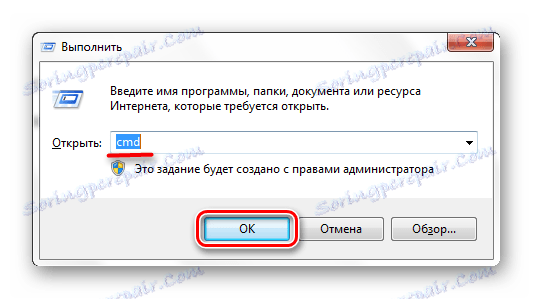
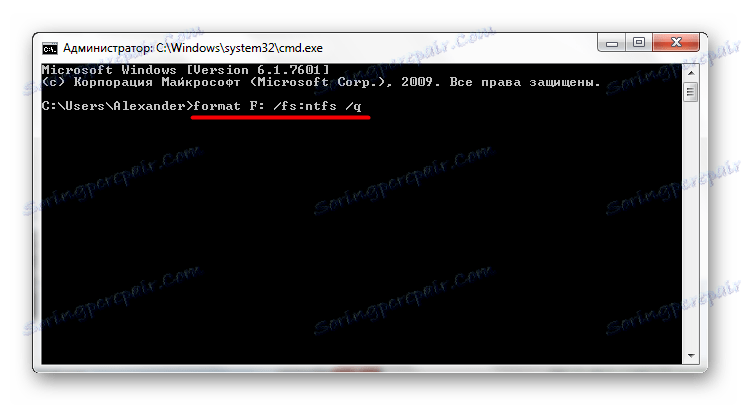
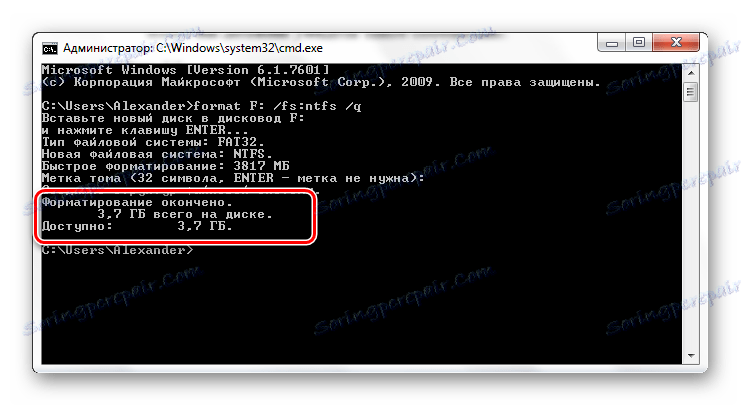
با استفاده از خط فرمان در آموزش ما بیشتر درباره قالب بندی اطلاعات بیشتر بدانید.
درس: فرمت کردن یک درایو فلش با استفاده از خط فرمان
روش 4: تبدیل سیستم فایل
مزیت این روش این است که تغییر فایل سیستم بدون پاک کردن تمام فایل ها از درایو فلش متوجه می شود.
در این مورد، موارد زیر را انجام دهید:
- با شروع خط فرمان (دستور cmd )،
convert F: /FS:ntfsتایپconvert F: /FS:ntfs، جایی کهFهنوز نامه ای از رسانه های شما است. روی Enter کلیک کنید . - به زودی پیام "Conversion complete . " را مشاهده خواهید کرد . شما می توانید خط فرمان را ببندید.
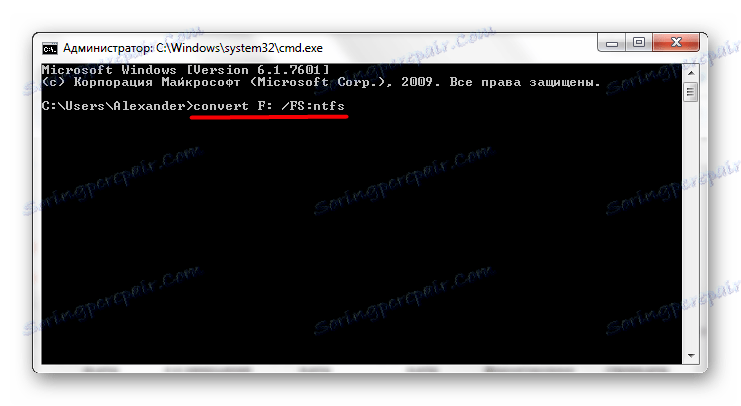
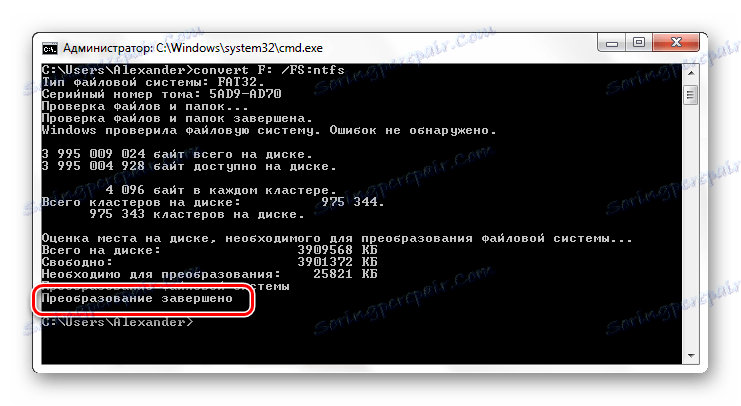
همچنین ببینید: نحوه پاک کردن فایل های حذف شده از درایو فلش
پس از اتمام قالب بندی با استفاده از هر روش، می توانید نتیجه را بررسی کنید. برای انجام این کار، روی آیکون درایو فلش راست کلیک کرده و Properties را انتخاب کنید. 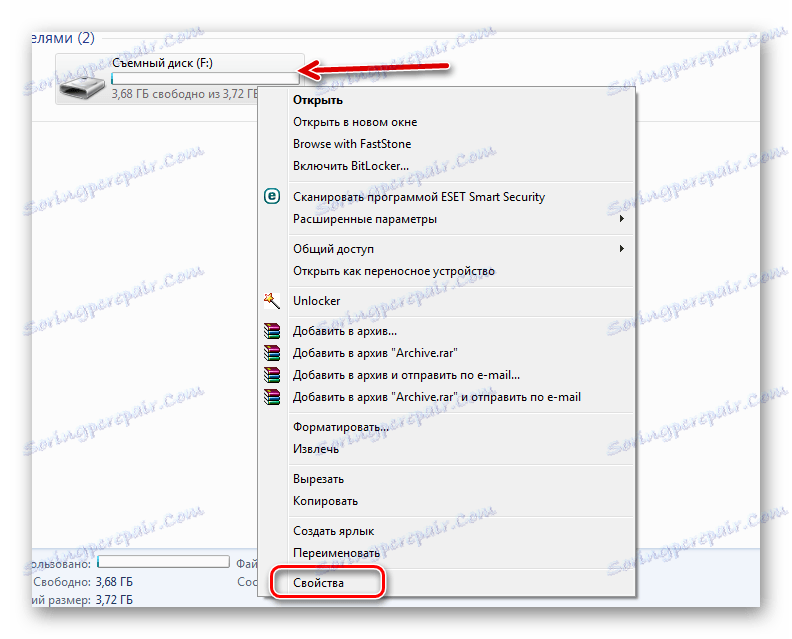
در مقابل "سیستم فایل" ارزش "NTFS" وجود خواهد داشت که ما به آن دست یافتیم. 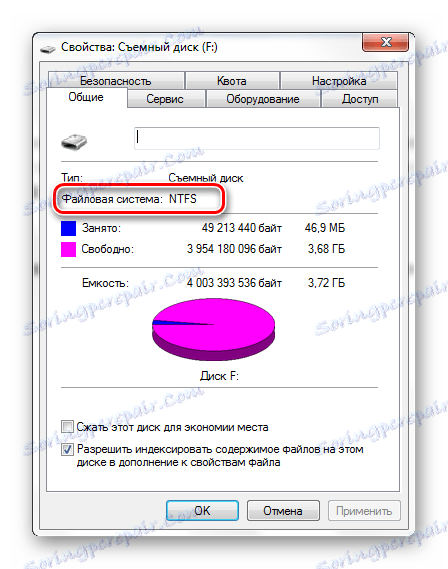
حالا شما به تمام ویژگی های سیستم فایل جدید دسترسی دارید. در صورت لزوم، می توانید فقط FAT32 را باز کنید.